附錄
原稿方向和紙張方向的關係
對在已有列印內容(標誌等)的紙張上列印的輸出件進行裝訂時,請使用此附錄。
|
注意
|
|
若要在已有列印內容的紙張的反面影印,請按如下所示裝入紙張。
紙匣︰影印面向上添加紙張。
「Stack Bypass-B1」、「POD供紙組件Lite-B1」或「Multi-drawer Paper Deck-B1」:影印面向下添加紙張。
|
在右側裝訂時
|
其他設定
|
裝訂位置範例
|
|||
|
角落裝訂︰右上
雙針裝訂:右  A4、B5
|
角落裝訂:右上
雙針裝訂:上  A3、B4、A4R
|
角落裝訂︰右上
 A4、A4R、B5
|
角落裝訂︰右上
雙針裝訂:右  A3、B4、A4R
|
|
|
已有列印內容的紙張
|
||||
|
添加位置︰紙匣
已有列印內容的紙張︰正面向下 |
 |
 |
 |
 |
|
添加位置:「Stack Bypass-B1」、「POD供紙組件Lite-B1」、「Multi-drawer Paper Deck-B1」已有列印內容的紙張︰正面向上
|
 |
 |
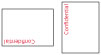 |
 |
|
原稿
|
||||
|
添加位置︰原稿台玻璃
原稿︰正面向下 |
 |
 |
 |
 |
|
裝訂設定
|
角落裝訂:右上
雙針裝訂:右 |
角落裝訂:右下
雙針裝訂:右 |
角落裝訂︰右上
|
角落裝訂:右上
雙針裝訂:右 |
|
添加位置︰送稿機
原稿︰正面向上 |
 |
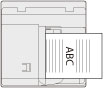 |
 |
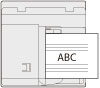 |
|
裝訂設定
|
角落裝訂:右上
雙針裝訂:右 |
角落裝訂:右下
雙針裝訂:右 |
角落裝訂︰右上
|
角落裝訂:右上
雙針裝訂:右 |
|
自動旋轉設定
|
可以選擇「開啟」和「關閉」
|
可以選擇「開啟」和「關閉」
|
可以選擇「開啟」和「關閉」(紙張
縱向添加到「Stack Bypass-B1」/「POD供紙組件Lite-B1」/「Multi-drawer Paper Deck-B1」中時選擇「開啟」) |
可以選擇「開啟」和「關閉」
|
在左側裝訂時
|
其他設定
|
裝訂位置範例
|
|||
|
角落裝訂︰左上
雙針裝訂︰左  A4、B5
|
角落裝訂:左上
雙針裝訂:上  A3、B4、A4R
|
角落裝訂︰左上
 A4、A4R、B5
|
角落裝訂︰左上
雙針裝訂︰左  A3、B4、A4R
|
|
|
已有列印內容的紙張
|
||||
|
添加位置︰紙匣
已有列印內容的紙張︰正面向下 |
 |
 |
 |
 |
|
添加位置︰「Stack Bypass-B1」、「POD供紙組件Lite-B1」、「Multi-drawer Paper Deck-B1」已有列印內容的紙張︰正面向上
|
 |
 |
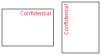 |
 |
|
原稿
|
||||
|
添加位置︰原稿台玻璃
原稿︰正面向下 |
 |
 |
 |
 |
|
裝訂設定
|
角落裝訂︰左上
雙針裝訂︰左 |
角落裝訂:右上
雙針裝訂:右 |
角落裝訂︰左上
|
角落裝訂︰左上
雙針裝訂︰左 |
|
添加位置︰送稿機
原稿︰正面向上 |
 |
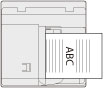 |
 |
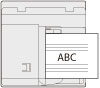 |
|
裝訂設定
|
角落裝訂︰左上
雙針裝訂︰左 |
角落裝訂:右上
雙針裝訂:右 |
角落裝訂︰左上
|
角落裝訂︰左上
雙針裝訂︰左 |
|
自動旋轉設定
|
可以選擇「開啟」和「關閉」
|
可以選擇「開啟」和「關閉」
|
可以選擇「開啟」和「關閉」(紙張
縱向添加到「Stack Bypass-B1」/「POD供紙組件Lite-B1」/「Multi-drawer Paper Deck-B1」中時選擇「開啟」) |
可以選擇「開啟」和「關閉」
|
不裝訂時
|
其他設定
|
裝訂位置範例
|
|||
 A4、A4R、B5
|
 A3、B4、A4R
|
 A4、A4R、B5
|
 A3、B4、A4R
|
|
|
已有列印內容的紙張
|
||||
|
添加位置︰紙匣
已有列印內容的紙張︰正面向下 |
 |
 |
 |
 |
|
添加位置︰「Stack Bypass-B1」、「POD供紙組件Lite-B1」、「Multi-drawer Paper Deck-B1」已有列印內容的紙張︰正面向上
|
 |
 |
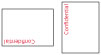 |
 |
|
原稿
|
||||
|
添加位置︰原稿台玻璃
原稿︰正面向下 |
 |
 |
 |
 |
|
添加位置︰送稿機
原稿︰正面向上 |
 |
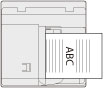 |
 |
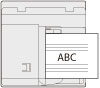 |
|
自動旋轉設定
|
可以選擇「開啟」和「關閉」(紙張橫向添加到「Stack Bypass-B1」/「POD供紙組件Lite-B1」/「Multi-drawer Paper Deck-B1」中時選擇「開啟」)
|
可以選擇「開啟」和「關閉」
|
可以選擇「開啟」和「關閉」(紙張
縱向添加到「Stack Bypass-B1」/「POD供紙組件Lite-B1」/「Multi-drawer Paper Deck-B1」中時選擇「開啟」) |
可以選擇「開啟」和「關閉」
|